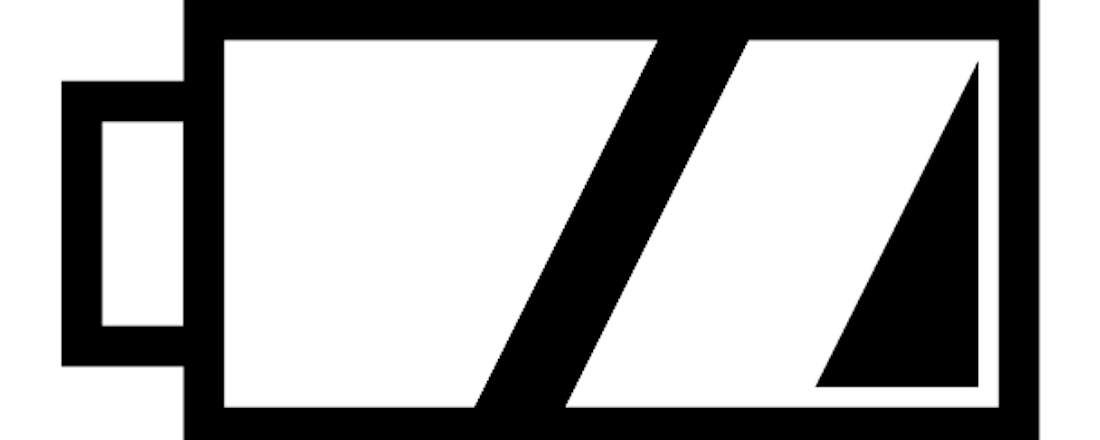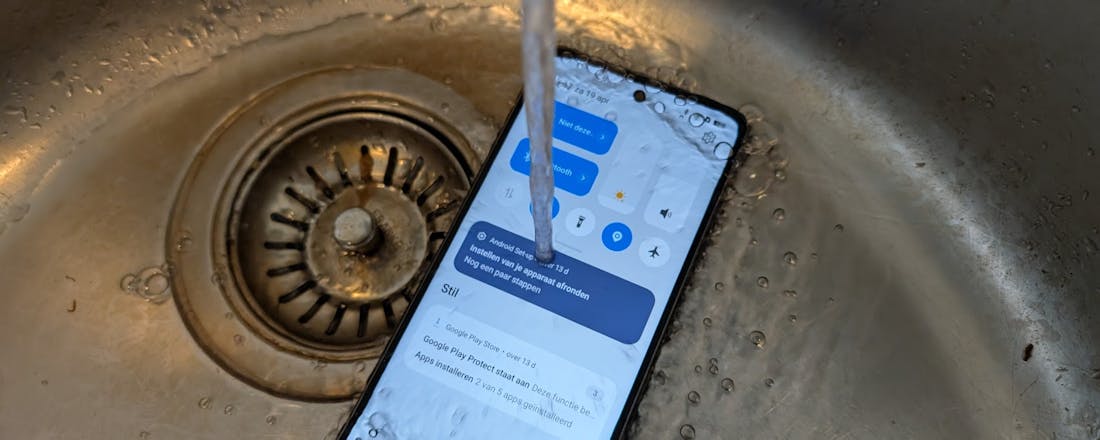6 apps om de batterij van je Android-smartphone te sparen
We gebruiken onze smartphone iedere dag voor tal van belangrijke zaken: bellen, e-mailen, chatten, fotograferen, gamen, enzovoorts. Dan is het natuurlijk wel zo prettig wanneer de batterij het ook een volle dag uithoudt. Om je daarbij te helpen, hier zes energiebesparende apps voor je smartphone.
Battery Doctor
De batterij is vaak de zwakste schakel van een smartphone. Met behulp van een paar eenvoudige trucjes kun je gelukkig heel wat energie besparen. Battery Doctor analyseert welke apps veel energie gebruiken en maakt het mogelijk om ze met één tik allemaal tegelijk te sluiten.
Bovendien toont deze app hoeveel extra tijd je met je smartphone kunt werken door bijvoorbeeld wifi of bluetooth uit te schakelen of de helderheid van je scherm te verlagen. Ook handig is dat de app laat zien hoe lang je telefoon moet laden om het batterijpercentage opnieuw op 100 te krijgen. Een top-app!
Prijs: Gratis
©PXimport
BatteryDefender
BatteryDefender doet er alles aan om je zo lang mogelijk plezier te laten beleven van je smartphone. Steeds als je het beeldscherm uitschakelt, zal de app je wifi en mobiele dataverbinding uitschakelen. Gelukkig kun je wel een whitelist samenstellen, zodat je bepaalde apps op de achtergrond kunt blijven gebruiken die een internetconnectie nodig hebben.
Dankzij drie duidelijke knoppen kun je de app ook gebruiken om snel gps, wifi, bluetooth of data in- en uit te schakelen. Tot slot is het nog mogelijk om de netwerk- en dataverbindingen volledig uit te schakelen wanneer je slaapt. Je moet hiervoor eenmalig de tijdsduur van je nachtrust invoeren, bijvoorbeeld van 23u30 tot 6u30.
Prijs: Gratis
©PXimport
Batterij - Battery
Deze app lijkt op het eerste gezicht wat beperkt, maar niets is minder waar. Batterij - Battery toont na één tik het resterende energiepercentage. Daarnaast is het ook heel eenvoudig om dat percentage te laten zien, in de balk bovenaan.
Via Advanced ga je echter nog een stapje verder. Hiermee krijg je de actuele temperatuur van je toestel, het voltage, de gezondheid en het type accu te zien. Usage toont je ook nog in chronologische volgorde welke apps of functionaliteiten grote energieslurpers zijn. Vervolgens kun je ze direct uitschakelen.
Prijs: Gratis
©PXimport
Deep Sleep Battery Saver
Het is zonde als je batterij leeg raakt omdat er apps op de achtergrond draaien of e-mails worden binnengehaald terwijl je daar geen behoefte aan hebt. Deep Sleep BatterySaver schakelt niet enkel apps uit, maar ook wifi en 3G. Zo word je niet de hele tijd gestoord door Facebook-updates, en de batterij van je smartphone kan het een stuk langer volhouden.
De app werkt aan de hand van vijf standaardprofielen die een beetje of juist veel batterijlading kunnen besparen. Als je voor het aanpasbare niveau kiest, kun je zelf beslissen welke functies tijdens de sluimerstand mogen draaien. Je kunt zelfs specifieke profielen instellen voor weekdagen en weekends.
Prijs: Gratis
©PXimport
BetterBatteryStats
Hoewel de meeste energiebesparende apps volledig gratis zijn, vind je in de App Store ook enkele betaalde varianten. BetterBatteryStats bijvoorbeeld. Deze app gaat een stapje verder dan zijn gratis concurrenten. Hij analyseert alle lopende processen en berekent hoeveel energie ze gebruiken.
De gevorderde Android-gebruiker die een telefoon heeft met roottoegang kan met deze app bekijken wat apps op de achtergrond uitspoken -ook wanneer het toestel standby staat - en alarmsignalen instellen voor bepaalde processen. BetterBatteryStats is een ideale tool voor iedereen die tot op het bot wil uitspitten welke processen te veel energie verspillen. BetterBatteryStats is voorlopig enkel beschikbaar in een Engelstalige versie.
Prijs: € 2,-
©PXimport
Clean Master (Cleaner)
Een opgeruimde smartphone is energiezuiniger. Wie op zoek is naar een prima alles-in-één opschoon-app is bij Clean Master aan het juiste adres. Deze app maakt het mogelijk om achtergrondtaken met één tik te beëindigen, verschillende apps tegelijkertijd te verwijderen, cachebestanden op te schonen en je zoekgeschiedenis te wissen. Privézaken zoals sms'jes, WhatsApp-conversaties of WeChat-gesprekken kunnen ook erg eenvoudig worden verwijderd.
De app oogt erg fraai en is bijzonder gebruiksvriendelijk. Een sterk punt is dat je een back-up kunt maken van je apk-bestanden voordat je een app verwijdert. Op die manier kun je bij een toekomstige herinstallatie snel alle instellingen terugzetten.
Prijs: Gratis
©PXimport